Je gebruikt Amazon Alexa waarschijnlijk al voor herinneringen, meldingen en timers om je te helpen georganiseerd te blijven, maar wist je dat je je agenda's ook met Alexa kunt synchroniseren? Vraag Alexa gewoon hoe je dag eruitziet, ontdek welke afspraken je nog hebt voordat je 's middags aan je werk kunt ontsnappen, of krijg een overzicht van het weekrooster. Met Alexa die je agenda's beheert, mis je nooit meer een afspraak. Hier leest u hoe u uw agenda kunt synchroniseren met Amazon Alexa.
Hoe u uw agenda kunt synchroniseren met Alexa
Je kunt Google-, Apple- of Microsoft-agenda's synchroniseren met Amazon Alexa, en het installatieproces is voor alle drie vrijwel hetzelfde. Hier leest u hoe u uw agenda synchroniseert om de details van uw dag te krijgen van uw Echo Punt, Echo Show 10 of een andere Alexa-luidspreker. Houd er rekening mee dat u uw inloggegevens voor het agenda-account dat u wilt gebruiken, moet weten voordat u aan de slag gaat.
- Open de Alexa-app op je telefoon.
- Tik op Meer rechtsonder in het scherm.
- Selecteer Instellingen.
-
Kiezen Kalender & E-mail.
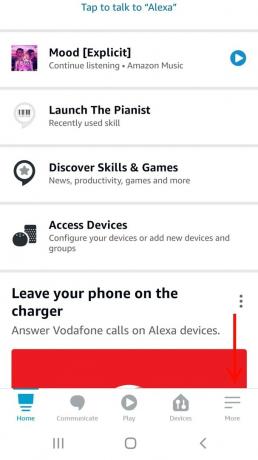
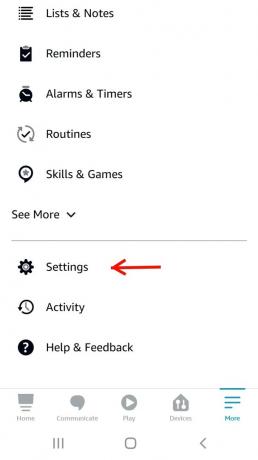
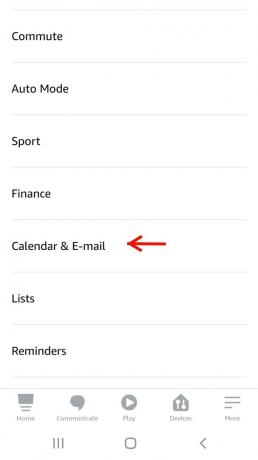 Bron: Paula Beaton / Android Central
Bron: Paula Beaton / Android Central - Kraan Account toevoegen en kies uw agendaprovider uit Google, Microsoft of Apple. We gebruiken Google voor dit voorbeeld.
- Het volgende scherm laat je weten dat je Alexa toegang geeft tot je Google-agenda, dus druk op Volgende bevestigen.
-
Log desgevraagd in op het door u gekozen Google-account.
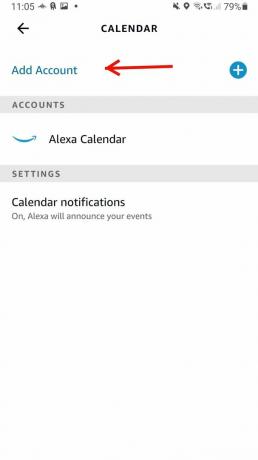
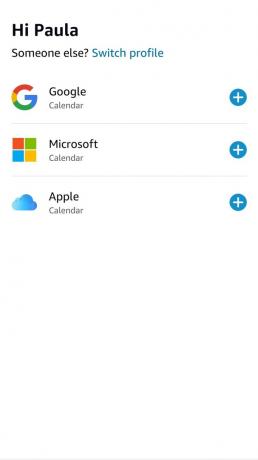
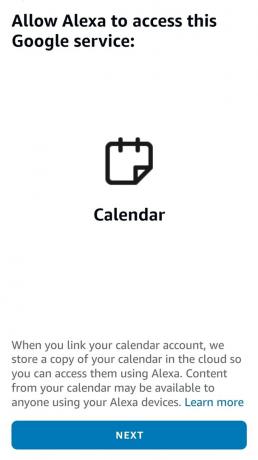 Bron: Paula Beaton / Android Central
Bron: Paula Beaton / Android Central - Je ziet dan een ander scherm waarin de toestemming van Alexa voor toegang tot je Google Agenda wordt bevestigd. Kraan Toestaan bevestigen.
- Selecteer welke agenda's je wilt koppelen en tik vervolgens op Doorgaan.
-
Bevestig op de volgende pagina uw standaardagenda wanneer u nieuwe afspraken toevoegt en tik op Doorgaan.
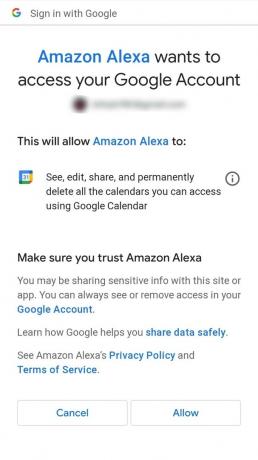
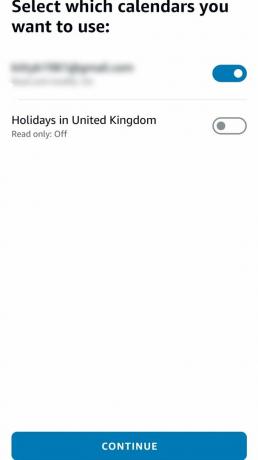
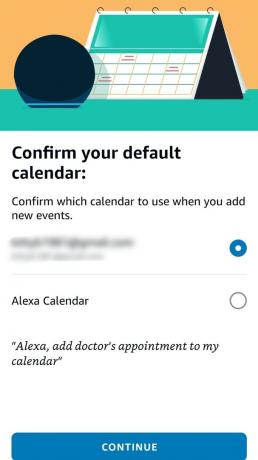 Bron: Paula Beaton / Android Central
Bron: Paula Beaton / Android Central - Selecteer vervolgens een van uw gekoppelde agenda's als gezinsagenda en selecteer Doorgaan.
-
Kies dan voor aankondigingen in- of uitschakelen voor aankomende agenda-afspraken en selecteer vanaf welk apparaat u wilt aankondigen. U kunt ook kiezen of u 's nachts meldingen wilt toestaan.
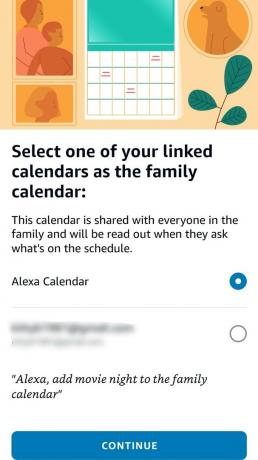
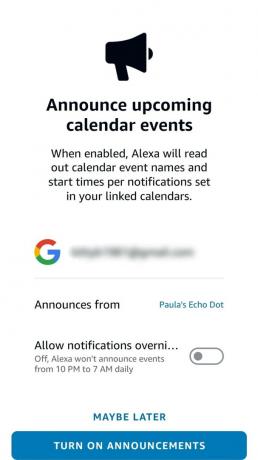 Bron: Paula Beaton / Android Central
Bron: Paula Beaton / Android Central
Dat is het! Met de beste Amazon Alexa-apparaten, kunt u eenvoudig uw Google-, Apple- of Microsoft-agenda synchroniseren, zodat u uw telefoon niet hoeft te controleren of uw computer hoeft op te starten om te zien wat er wanneer gebeurt. Je kunt zelfs nieuwe evenementen aan je agenda toevoegen met Alexa. U kunt bijvoorbeeld zeggen: "Alexa, voeg tandartsafspraak toe aan mijn agenda voor 14.00 uur vandaag", of "Alexa, voeg een afspraak toe aan mijn agenda", en Alexa zal u om meer informatie vragen.
Organiseer je met Alexa
U kunt al uw persoonlijke en werkafspraken en vergaderingen bijhouden, van die gevreesde tandartsafspraak tot uw jaarlijkse werkoverzicht, door uw agenda te synchroniseren met Alexa. Nooit meer "ik ben vergeten" of de datum en tijd door elkaar halen voor belangrijke evenementen - Alexa maakt supergeorganiseerd zijn een makkie.
